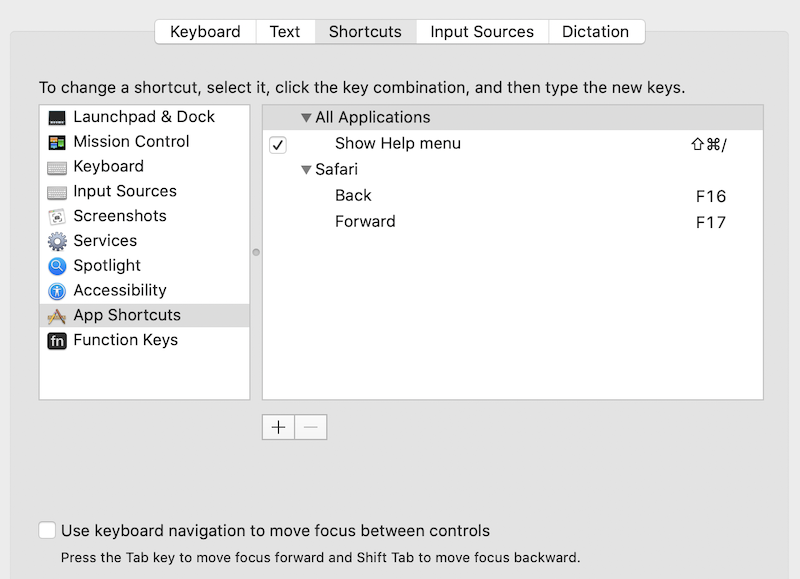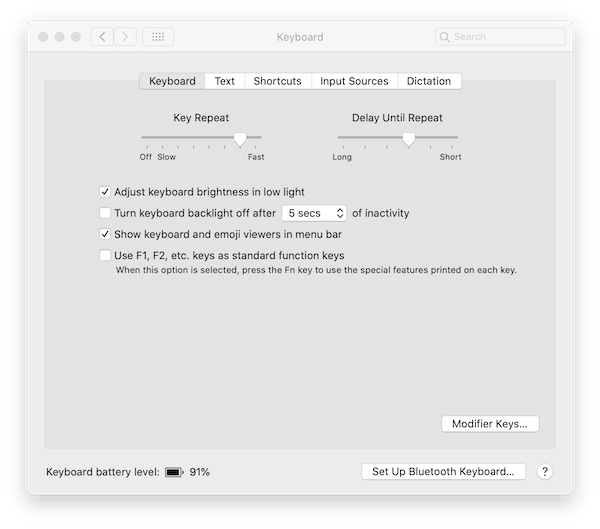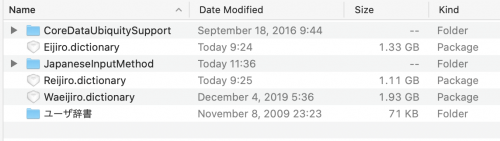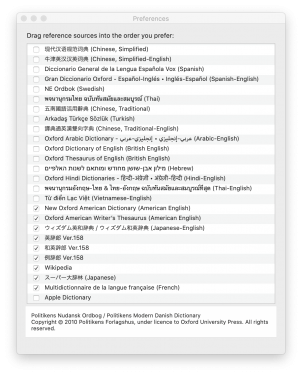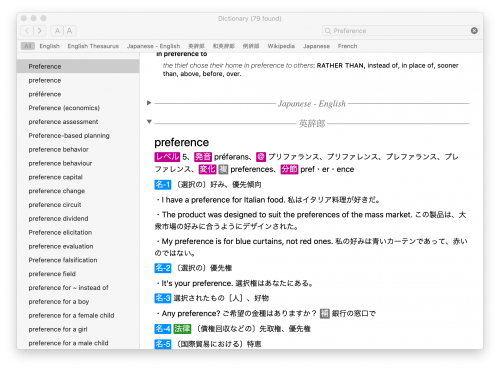本日、容量2.96GBのmacOS Catalina 10.15.3 Public Beta 3 (19D75a) がApple Beta Software Program参加者に公開されたので、MacBook (Early 2016) にインストールしました。
Category: OS X / macOS Software
Magic Keyboard with Numeric Keypad — Function Keys — Part 2
テンキー付きMagic Keyboardのファンクションキーを有効活用するために、すべてのアプリケーションでCut、Copy、Pasteの機能をF13、F14、F15にそれぞれ割り当てて、快適に使用していましたが、Microsoft® Word for Mac 2019 (Version 16.33)において、新たに割り当てたファンクションキーが安定して機能しないことが判明しました。そこで、SafariのBackとForwardのみ、F16とF17に残すよう、設定を変更しました。なぜ、Microsoft® Wordで安定して機能しないのか、原因を調査中です。
Magic Keyboard with Numeric Keypad — Function Keys — Part 3へと進む。
Magic Keyboard with Numeric Keypad — Function Keys — Part 1に戻る。
Magic Keyboard with Numeric Keypad — Function Keys — Part 1
テンキー付きMagic Keyboardにはファンクションキーが19個もありますが、時々使うキーはF1~F4、F7~F12の8個ぐらいで、F5とF6、F13~F19は全く使っていない状態でした。利用できるキーの半分も使わないのは勿体ないし、改善できたであろう入力作業の効率は改善できていない状態のまま、何年もの月日が過ぎました。有線のApple Aluminum Keyboardもファンクションキーが19個あるので、その頃まで遡ると10年以上も?
重い腰を上げて、未使用だったファンクションキーにショートカットを割り当てました。先ずはSystem Preferences…を立ち上げて、Keyboardを選び、”Use F1, F2, etc. keys as standard function keys”にチェックしていないことを確認。
次に、Shortcuts > App Shortcutsから+を選び、適用対象をAll Applicationsにして、Cut、Copy、PasteのメニューコマンドをそれぞれF13、F14、F15に割り当てました。追加するコマンド名はプルダウンメニューの名称と同じにする必要があります。
ついでにSafariを対象にBackとForwardのメニューコマンドをそれぞれF5とF6に割り当てました。1月23日追記:BackとForwardはそれぞれF16とF17に割り当てを変更しました。
ファンクションキーの割り当て方法に関しては以下のYouTube投稿動画を参考にさせていただきました。
コピー&ペーストはこれまで、Command + CとCommand + Vでそれぞれ2個のキーを押していましたが、F14とF15のファンクションキーにメニューコマンドを割り当てたことにより、一つだけ入力すればよくなりました。
SafariのBackとForwardもブラウザー上のボタンをクリック(タップ)する必要がなくなり、こちらも効率が改善されました。
Magic Keyboard with Numeric Keypad — Function Keys — Part 2へと続く。
macOS Catalina 10.15.3 Public Beta 2 (19D62e)
本日、容量2.96GBのmacOS Catalina 10.15.3 Public Beta 2 (19D62e) がApple Beta Software Program参加者に公開されたので、MacBook (Early 2016) にインストールしました。
英辞郎 for macOS Dictionary app
10年以上前にDictionary appに自分で組み込んだ英辞郎(プロ向け英和・和英辞書)の使い勝手が今ひとつで、データも古くなったので、新しい辞書データ(Ver.158)を税込¥2,300で購入し、~/Library/Dictionariesフォルダにインストールしました。パッケージのサイズは3つの辞書合計で4.37GB。(上の画像)
SafariでダウンロードしたEijiro.dictionaryとReijiro.dictionary zipファイルは自動的に解凍されました。和英辞郎のデータはファイルサイズが大きいので、3つのrarファイルに分割されていました。The Unarchiverで解凍すると3つのrarファイルが1つのzipファイルに結合されました。詳しいインストール手順はこちらに記載があります。(辞書データを購入する前に、サンプルデータをダウンロードして機能するかどうか確認すべきです。)
以前は暗号化されていないテキストデータを入手して、慣れないXcodeでコマンドを打ちながら、Dictionary appに読み込めるように変換していました。そうした作業に丸一日は要しました。
Libraryフォルダに解凍した英辞郎データパッケージをインストールして、Dictionary appを立ち上げ、Preferences…で使用する辞書をチェックし、好みの順になるようにそれぞれの辞書をドラッグして調整しました。
自分でテキストファイルを変換して組み込んだ英辞郎は、”All”で検索した場合に検索結果が他の辞書の検索結果と同じウィンドーに現れないという欠陥がありましたが、今回、購入した辞書データは他の辞書と同じウィンドーに検索結果が表示されます。品詞ごとに見やすくなっており、使い勝手が大幅に向上しました。入力スピードも改善されました。
Numbers Folder and Files on iCloud
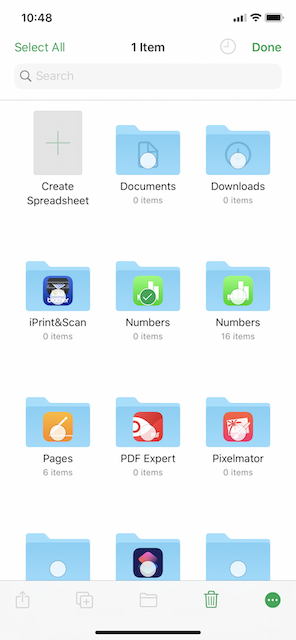
iCloud Drive上のNumbersのフォルダとファイルがiOS/iPadOS、macOS上のフォルダ及びファイルと同期しない問題が依然として続いていましたが、何とか手動で修正することができました。
上のスクリーンキャプチャーはiPhone 11 (iOS 13.3.1) のFiles Appを立ち上げて、iCloud Driveをブラウズしたものです。Numbersのフォルダが二つ見えます。このキャプチャー画像を記録する前に、MacBook (macOS Catalina 10.15.3) のFinderからiCloud Driveを選び、行方不明となっていたNumbersフォルダを手動で新たに作成しました。
私は複数のMac、iPad、iPhoneで同じApple ID (iCloud Drive) を使って、Numbersファイルを日常的に参照、編集しています。具体的にはパスワードを管理するファイルやDIY用に作成した図面ファイル、車の燃費を記録するファイルなどです。常時、複数の異なるデバイスからそうしたファイルにアクセスするので、頻繁に上書き保存されます。このようなファイルが適切に同期されないと、困ったことになります。

どのようにして同期不良のNumbersフォルダとファイルを修正したのか、備忘録として以下に記録しておきます。
- Safariでicloud.comを開き、iCloud Driveをクリック
- Numbersフォルダをダブルクリック
- 不要なNumbersファイル(iCloud Driveになくても構わない古いファイル)をMacBookにダウンロードした後にiCloud Driveから削除。
- 現在も使用している必要なファイルをMacBookにダウンロードし、MacBookのFinderにあるiCloud Drive上に作成したNumbersフォルダの中に移動。
- iPhoneのFiles Appを立ち上げて、iCloud Driveにある中身が空っぽの重複したフォルダを削除。
icloud.comにあるフォルダやファイルが最新の正しいものである可能性が高いと判断しました。これをMacBook上のiCloud Driveに手動で復元したら、同期不良が解決したということのようです。
macOS Catalina 10.15.3 Public Beta 1 (19D49f)
本日、容量2.97GBのmacOS Catalina 10.15.3 Public Beta 1 (19D49f) がApple Beta Software Program参加者に公開されたので、MacBook (Early 2016) にインストールしました。
macOS Catalina 10.15.2 (19C57)
本日、容量3.02GBのmacOS Catalina 10.15.2 製品版 (19C57) が公開されたので、MacBook (Early 2016) にインストールしました。
同時にiMovie 10.1.14 (2.2GB)をインストールしました。
macOS Catalina 10.15.2 Public Beta 4 (19C56a)
本日、容量3.0GBのmacOS Catalina 10.15.2 Public Beta 4 (19C56a) がApple Beta Software Program参加者に公開されたので、MacBook (Early 2016) にインストールしました。
“Apple wants to make changes” Malware
しばらく使っていなかったiMac 27″ (Mid 2010)を立ち上げると、タイトルのマルウェアがいつの間にか、システムの奥深くに潜んでいました。アカウントのログインパスワードを入力するように求められます。”Cancel”ボタンを3度クリックすれば、ポップアップウィンドーを閉じることができますが、別の日にまた現れます。誤ってパスワードを入力して”OK”ボタンを押してしまうと、Safariの機能拡張ファイルが意図せずダウンロードされ、見たくもない広告を見せられることがあります。
先ずは意図せずダウンロードして追加されたSafariの機能拡張ファイルを削除しました。見たくもない広告は現れなくなりましたが、それでもアカウントにログインすると”Apple wants to make changes”が再び現れます。
当初、Mac App Storeからダウンロードした”Bitdefender Virus Scanner”を使ってウィルスをスキャンしましたが、検出できず。ネットで調べると、MalwareBytes Anti-Malwareを使えばマルウェアを見つけて隔離し、削除することが可能であることがわかりました。MalwareBytesには個人向けと法人向けがあり、個人向けの無料版(Malwarebytes 4.0 for Mac)をダウンロードしてiMacにインストールしました。すでにシステムに混入したマルウェアやスパイウェアを除去することが可能です。リアルタイムでシステムを保護するには一台年間$39.99のプレミア有料版が必要。
MalwareBytes 4.0 for MacはCatalinaにも対応しているようですが、フルディスクアクセスを許可する必要があります。(System Preferences > Security & Privacy > Privacy > Full Disk Access からMalwarebytes Protectionにチェックを入れる。)
iMacでスキャンしてみると、”Apple wants to make changes”の発生源と思われる3つのファイルが見つかりました。見つかったファイルをすぐに削除したら、”Apple wants to make changes”が現れなくなりました。(即刻削除しなくても自動的に隔離した時点で脅威にはならないそうです。)別のユーザーアカウントでマルウェア一つとPUP (Potentially Unwanted Program) が二つ見つかり、隔離中です。
フルディスクアクセスを許可した後にMacBookでスキャンしてみると、”Systweak”という名称のPUPが見つかりました。このファイルはPhotos Duplicate Cleaner appの中に潜んでいたようです。このPUPは自動的に隔離しました。尚、隔離したファイルは脅威にはならないそうです。しばらく隔離しておいて、不要であることがわかれば、削除すれば良い。初期設定では90日後に削除されますが、私は30日後に変更しました。
macOS Catalina 10.15.2 Public Beta 3 (19C46a)
本日、容量3.0GBのmacOS Catalina 10.15.2 Public Beta 3 (19C46a) がApple Beta Software Program参加者に公開されたので、MacBook (Early 2016) にインストールしました。
macOS Catalina 10.15.2 Public Beta 2 (19C39d)
本日、容量2.97GBのmacOS Catalina 10.15.2 Public Beta 2 (19C39d) がApple Beta Software Program参加者に公開されたので、MacBook (Early 2016) にインストールしました。
macOS Catalina 10.15.2 Public Beta 1 (19C32e)
本日、容量2.77GBのmacOS Catalina 10.15.2 Public Beta 1 (19C32e) がApple Beta Software Program参加者に公開されたので、MacBook (Early 2016) にインストールしました。
macOS Catalina 10.15.1 (19B88)
本日、容量4.49GBのmacOS Catalina 10.15.1(製品版)(19B88) が公開されたので、MacBook (Early 2016) にインストールしました。
macOS Catalina 10.15.1 Public Beta 3 (19B86a)
本日、容量4.48GBのmacOS Catalina 10.15.1 Public Beta 3 (19B86a) がApple Beta Software Program参加者に公開されたので、MacBook (Early 2016) にインストールしました。